Hướng dẫn cách mở, bật và tắt cài đặt “Programs And Features” trong Windows 11
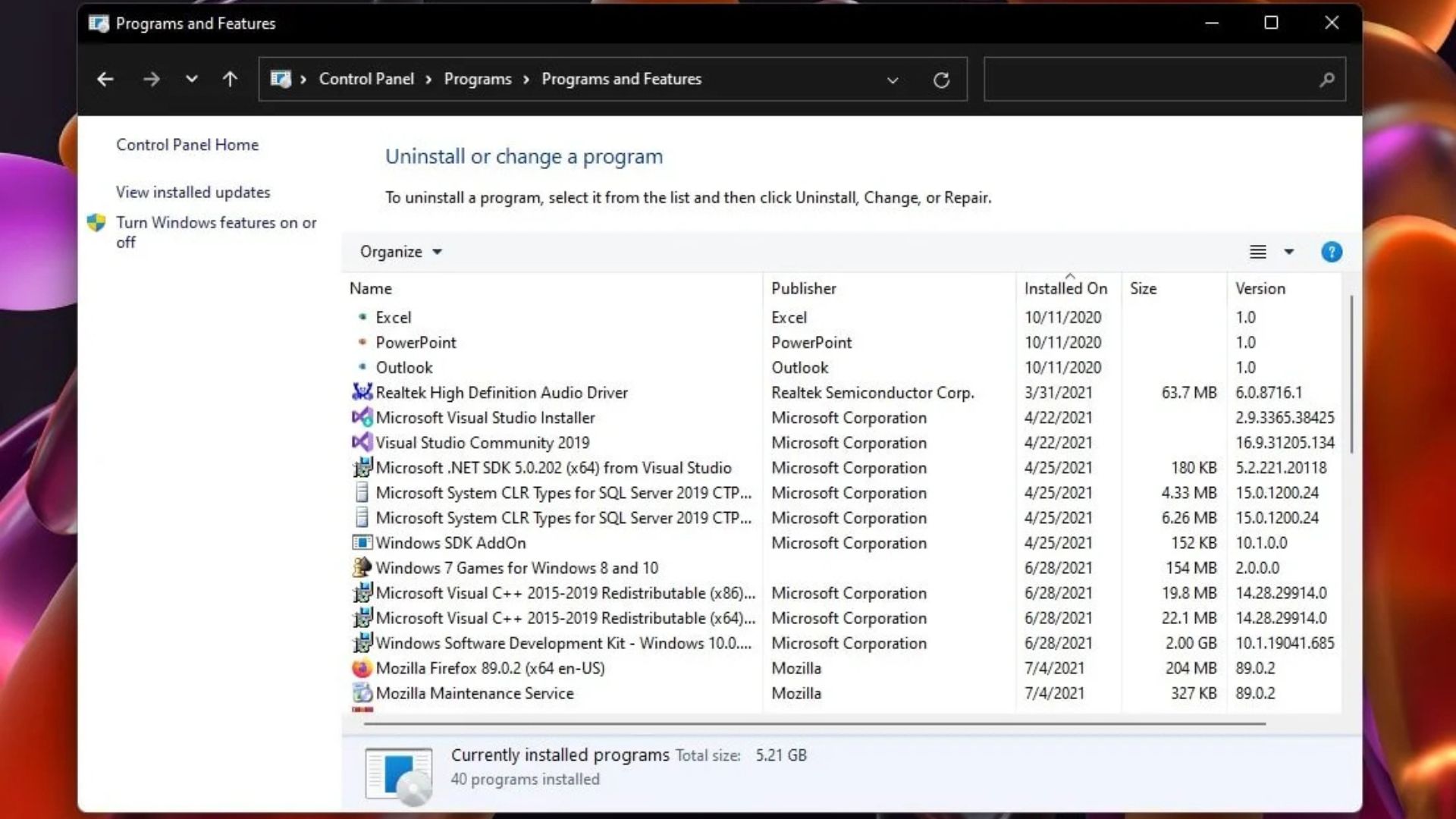
Bạn có bao giờ gặp khó khăn trong việc quản lý các ứng dụng đã cài đặt trên Windows 11? Bạn có cảm thấy bối rối không biết cách xử lý các ứng dụng một cách hiệu quả? Nếu câu trả lời là có, bạn không đơn độc. Rất nhiều người dùng cảm thấy choáng ngợp trước vô số tùy chọn và cài đặt trong Windows 11, đặc biệt là khi liên quan đến việc quản lý chương trình và tính năng.
Thế nhưng, cài đặt “Programs And Features” trong Windows 11 chính là công cụ mạnh mẽ trong tầm tay bạn để kiểm soát hệ sinh thái phần mềm của máy tính.
Từ việc quản lý các ứng dụng không còn cần thiết, kích hoạt những tính năng mới để nâng cao trải nghiệm, cho đến việc tắt các chương trình có thể ảnh hưởng đến hiệu suất hệ thống, việc hiểu rõ các cài đặt này là vô cùng quan trọng.
Trong hướng dẫn chi tiết này, chúng tôi sẽ chia sẻ mọi thứ từ cách mở, bật, tắt và tối ưu hóa cài đặt “Programs And Features” trong Windows 11.
Xem thêm: Hướng dẫn cách cài đặt, gỡ và cài đặt lại Driver Bluetooth trên Windows 11/10
1. Tổng quan về cài đặt “Programs And Features” trong Windows 11
“Programs And Features” là trung tâm quản lý phần mềm được cài đặt trên máy tính của bạn. Nó cung cấp một giao diện thân thiện để xem, cài đặt, gỡ cài đặt và sửa đổi các chương trình, cũng như kiểm soát các tính năng của Windows.
Công cụ mạnh mẽ này là phiên bản phát triển của tính năng “Add or Remove Programs” từ các phiên bản Windows trước đó, mang đến nhiều chức năng và quyền kiểm soát hơn đối với phần mềm trên hệ thống của bạn.
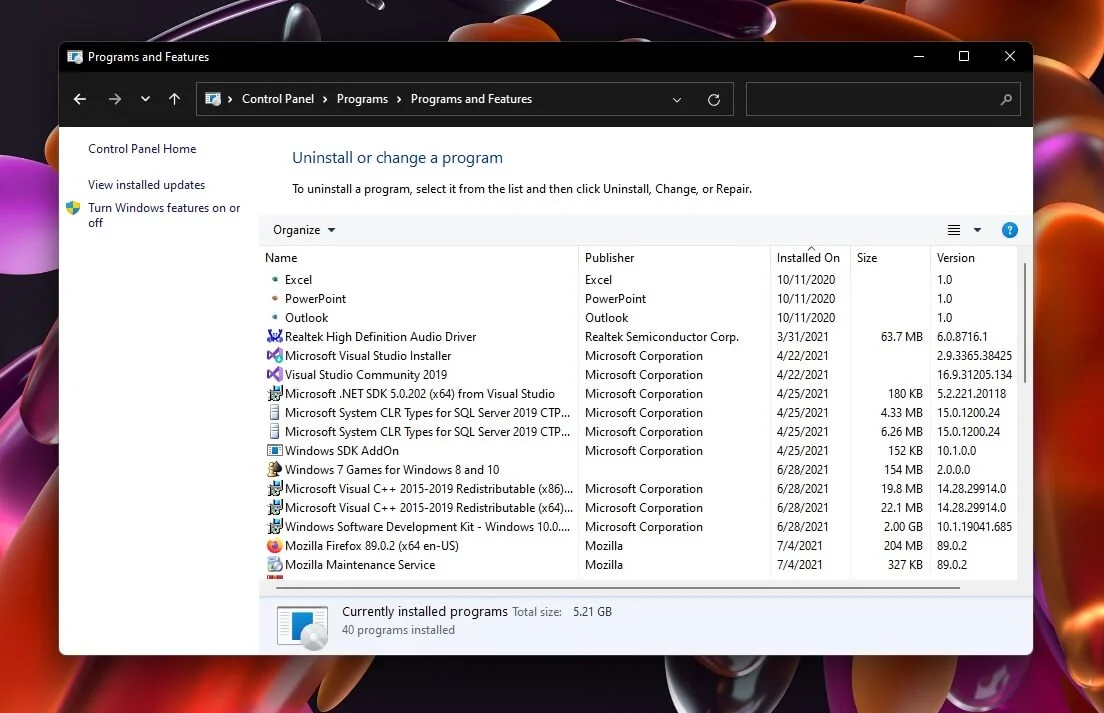
Các khía cạnh chính của cài đặt này bao gồm:
- Danh sách các chương trình đã cài đặt.
- Gỡ cài đặt/thay đổi phần mềm đã cài đặt.
- Cho phép/không cho phép các tính năng của Windows.
- Kích thước và ngày cài đặt của từng chương trình.
- Nhà phát hành giúp dễ dàng nhận biết nguồn gốc của phần mềm.
- Các tùy chọn lọc và sắp xếp.
- Tất cả các cài đặt liên quan đến việc cài đặt và gỡ bỏ chương trình đều có ở một nơi.
- Tích hợp với Windows Update để quản lý tính năng một cách thống nhất.
Hiểu và sử dụng hiệu quả cài đặt “Programs And Features” có thể cải thiện đáng kể trải nghiệm Windows 11 của bạn, giúp duy trì một hệ thống sạch, hiệu quả và được cá nhân hóa.
2. Cách mở cài đặt “Programs and Features” trong Windows 11: 5 phương pháp
Windows 11 cung cấp nhiều cách để truy cập vào cài đặt “Programs And Features”, phù hợp với các sở thích và tình huống khác nhau của người dùng. Hãy cùng khám phá các cách để mở công cụ thiết yếu này.
Phương pháp 1: Sử dụng menu Start
- Bước 1: Mở thanh tìm kiếm của Windows và gõ “Apps and Features”.
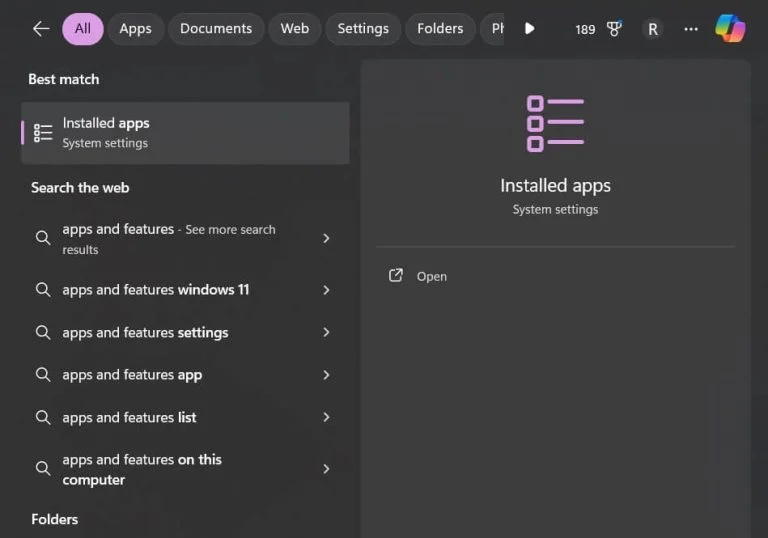
- Bước 2: Nhấp vào tùy chọn “Installed Apps” (Ứng dụng đã cài đặt) xuất hiện trong kết quả tìm kiếm.
Phương pháp này nhanh chóng và đơn giản, đặc biệt nếu bạn quen với việc gõ và tìm kiếm.
Phương pháp 2: Mở qua ứng dụng Settings
- Bước 1: Nhấn tổ hợp phím Windows + I để mở ứng dụng Settings. Sau đó, nhấp vào “Apps” (Ứng dụng) ở thanh bên trái.
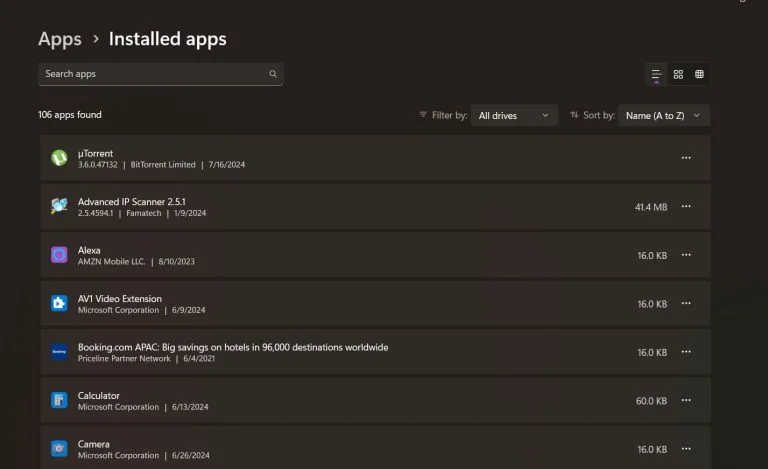
- Bước 2: Chọn “Installed apps” từ các tùy chọn ở bên phải.
Mặc dù phương pháp này không mở giao diện “Programs And Features” cổ điển, nhưng nó cung cấp một giao diện hiện đại với chức năng tương tự.
Phương pháp 3: Mở qua Power Menu
- Bước 1: Nhấp chuột phải vào nút Start hoặc nhấn Windows + X.
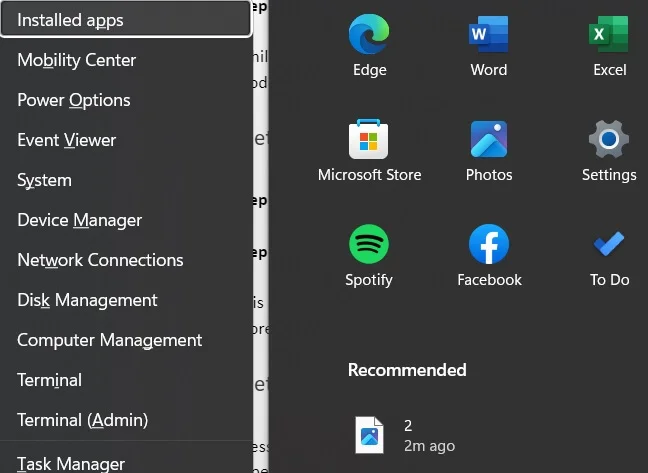
- Bước 2: Chọn “Installed Apps” từ menu hiện ra.
Phương pháp này sẽ mở giao diện “Installed Apps”, có thể quen thuộc hơn với một số người dùng.
Phương pháp 4: Sử dụng lệnh Run
- Bước 1: Nhấn Windows + R để mở hộp thoại Run.
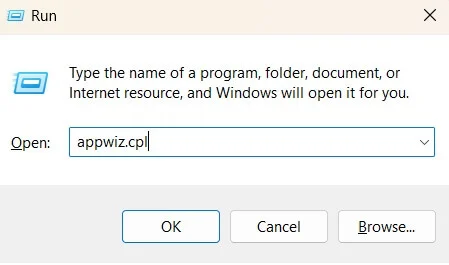
- Bước 2: Gõ “appwiz.cpl” và nhấn Enter.
Đây là phương pháp nhanh nhất cho những người dùng quen thuộc với các phím tắt lệnh.
Phương pháp 5: Mở qua File Explorer
- Bước 1: Mở File Explorer và truy cập đường dẫn thư mục:
Control Panel\All Control Panel Items\Programs and Features.
- Bước 1: Mở File Explorer và truy cập đường dẫn thư mục:
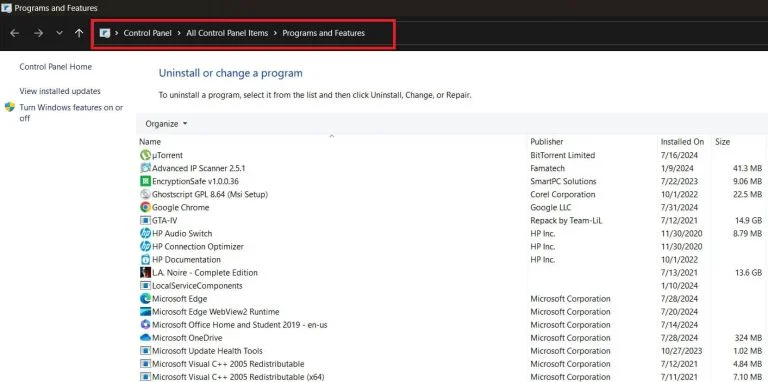
- Bước 2: Nhấp đúp vào “Programs and Features.”
Cách này hữu ích nếu bạn đang làm việc trong File Explorer.
Bằng cách nắm vững các phương pháp này, bạn có thể nhanh chóng truy cập cài đặt “Programs And Features” trong Windows 11 bất kể công việc hiện tại hoặc sở thích của bạn.
3. Cách bật cài đặt “Programs and Features” trong Windows 11
Thông thường, bạn không cần phải bật cài đặt “Programs And Features” vì nó là một công cụ tích hợp sẵn và luôn có sẵn. Tuy nhiên, có một số cài đặt và tính năng liên quan mà bạn có thể muốn bật để nâng cao quyền kiểm soát đối với các chương trình và tính năng.
Dưới đây là cách bật các cài đặt liên quan đến “Programs And Features” trong Windows 11:
- Cho phép cài đặt ứng dụng từ mọi nguồn: Mặc định, Windows 11 chỉ cho phép bạn cài đặt ứng dụng từ Microsoft Store để bảo vệ máy tính. Để cho phép cài đặt từ các nguồn khác:
- Bước 1: Mở Settings (Windows + I). Vào “Apps” (Ứng dụng) > “Advanced App Settings” (Cài đặt ứng dụng nâng cao).
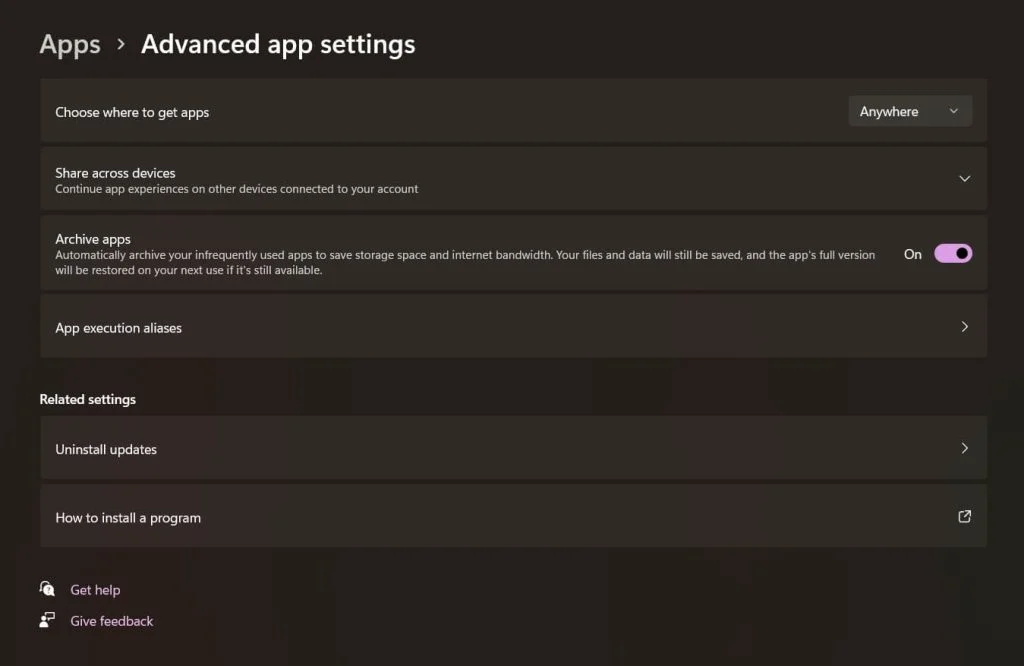
- Bước 2: Chọn “Anywhere” (Mọi nơi) từ menu thả xuống bên cạnh tùy chọn “Choose where to get apps” (Chọn nơi để tải ứng dụng).
- Bật các tính năng của Windows: Một số tính năng nâng cao của Windows không được bật mặc định. Để bật chúng:
- Bước 1: Mở Control Panel. Nhấp vào “Programs and Features” > “Turn Windows features on or off” (Bật hoặc tắt các tính năng của Windows).
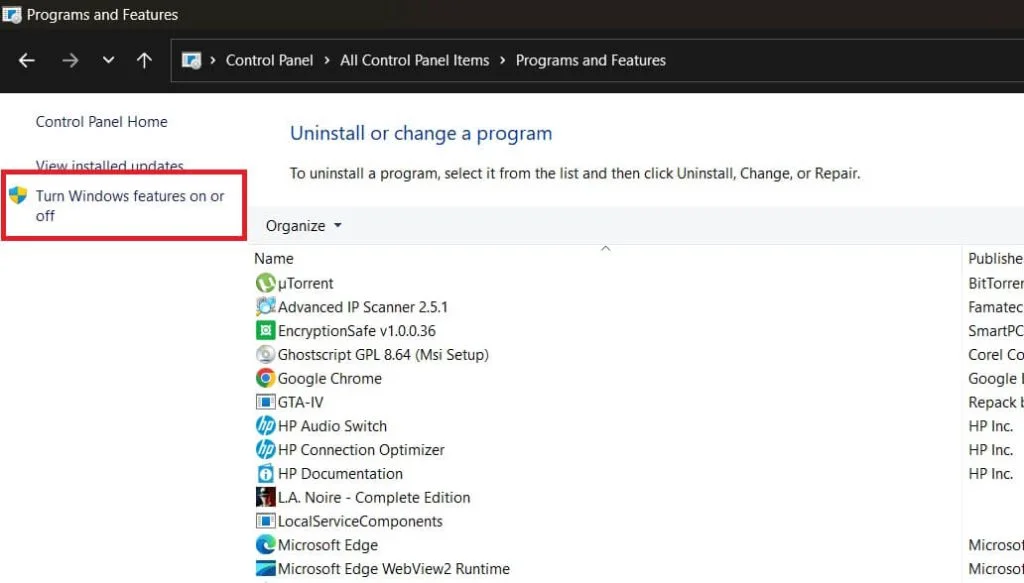
- Bước 2: Tích vào các ô bên cạnh những tính năng bạn muốn bật.
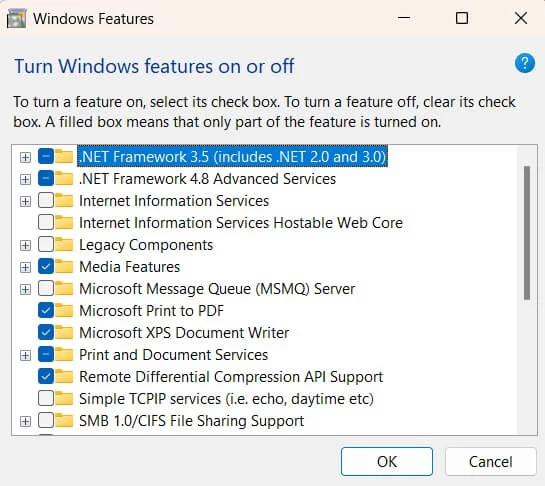
- Cho phép ứng dụng chạy nền: Để đảm bảo tất cả các ứng dụng hoạt động đúng cách:
- Bước 1: Mở Settings. Vào “System” (Hệ thống) > “Power & battery” (Nguồn & pin).
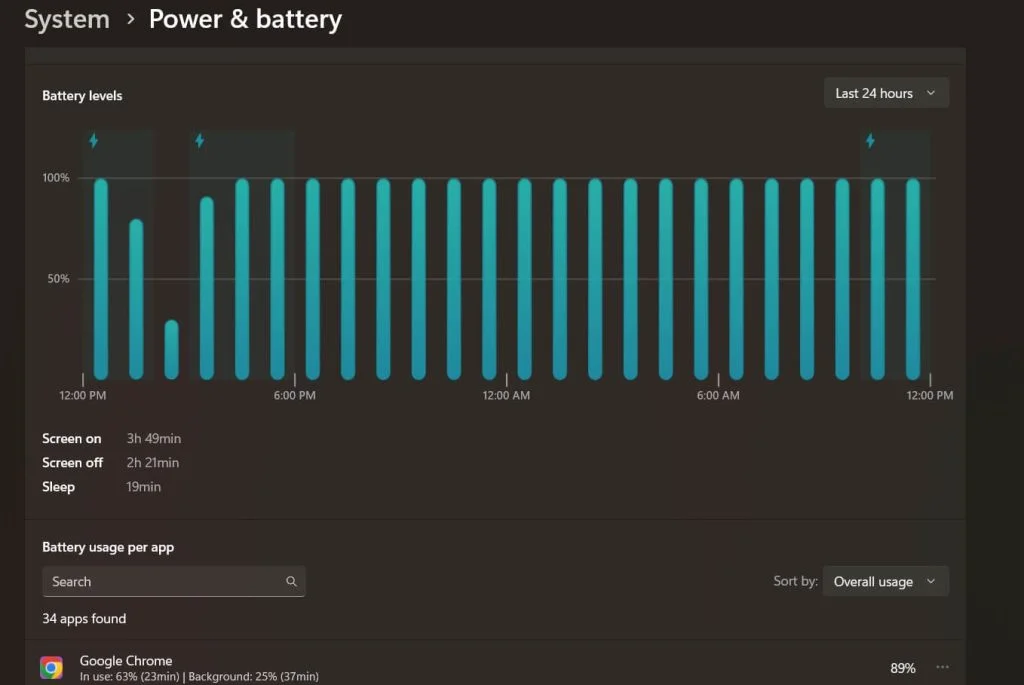
- Bước 2: Nhấp vào “Battery usage” (Sử dụng pin). Tại đây, bạn có thể kiểm tra cài đặt của từng ứng dụng.
Bằng cách bật các cài đặt này, bạn có thể tăng cường quyền kiểm soát đối với các chương trình và tính năng, đồng thời tùy chỉnh hệ thống Windows 11 để phù hợp với nhu cầu của mình.
4. Vô hiệu hóa cài đặt “Programs and Features” trong Windows 11
Bạn không thể vô hiệu hóa hoàn toàn cài đặt “Programs And Features” trong Windows 11 (vì nó là một phần không thể thiếu của hệ điều hành), nhưng có một số cài đặt liên quan mà bạn có thể muốn tắt vì lý do bảo mật, hiệu suất hoặc sở thích cá nhân.
Dưới đây là cách tắt hoặc vô hiệu hóa một số khía cạnh nhất định:
- Tắt cập nhật ứng dụng tự động:
Để ngăn ứng dụng tự động cập nhật:
- Bước 1: Mở Microsoft Store. Nhấp vào biểu tượng hồ sơ của bạn và chọn “Settings” (Cài đặt).
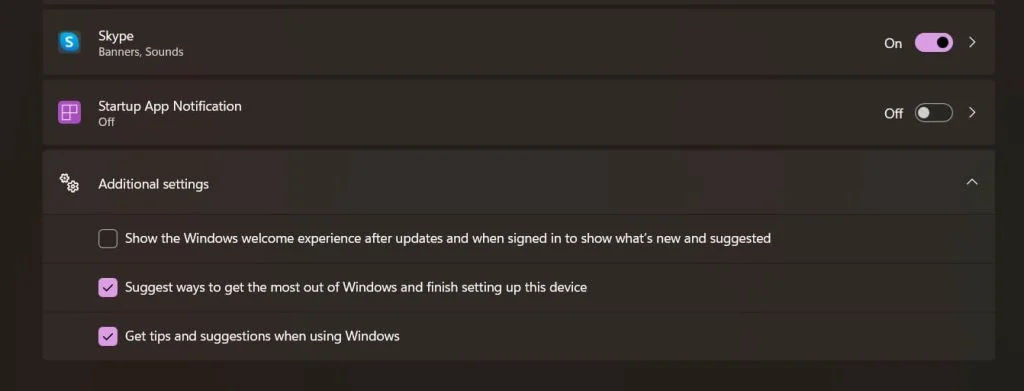
- Bước 2: Tắt tùy chọn “App Updates” (Cập nhật ứng dụng).
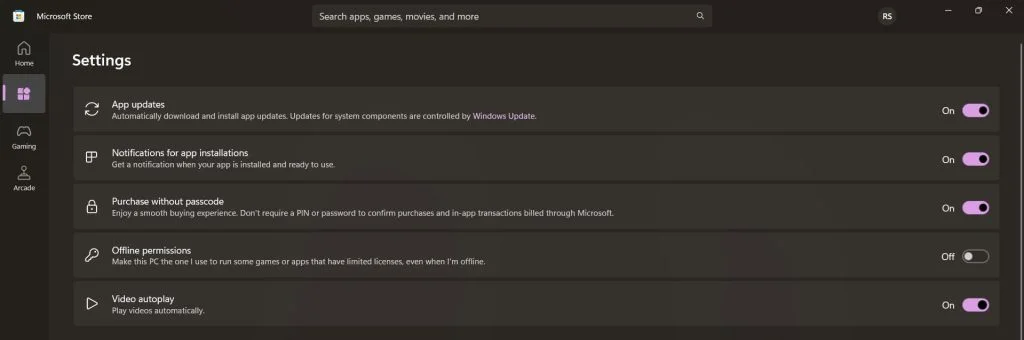
- Tắt các tính năng của Windows:
Để tắt một số tính năng của Windows:
- Bước 1: Mở Control Panel. Nhấp vào “Programs and Features” > “Turn Windows features on or off”. Bỏ tích các ô bên cạnh các tính năng bạn muốn tắt.
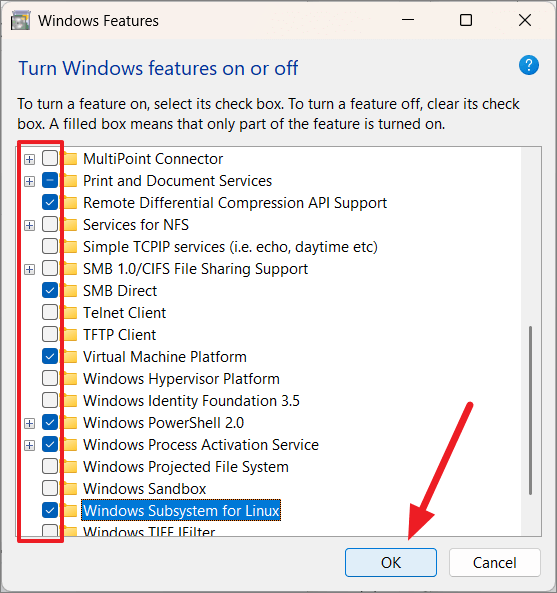
- Bước 2: Nhấp “OK” và khởi động lại máy tính nếu được yêu cầu.
- Tắt cập nhật driver tự động:
Để ngăn Windows tự động cập nhật driver thiết bị:
- Bước 1: Mở Settings. Vào “System” > “About” (Giới thiệu). Nhấp vào “Advanced system settings” (Cài đặt hệ thống nâng cao).
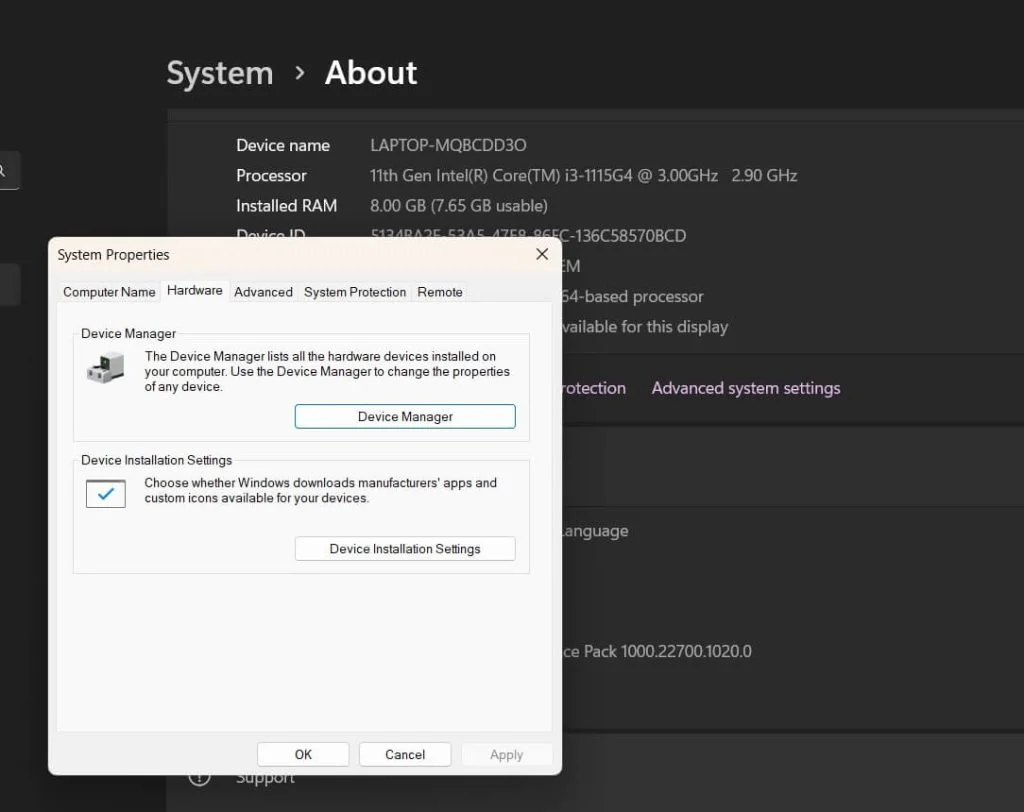
- Bước 2: Trong tab “Hardware” (Phần cứng), nhấp vào “Device Installation Settings” (Cài đặt cài đặt thiết bị). Chọn “No (your device might not work as expected)” (Không (thiết bị của bạn có thể không hoạt động như mong đợi)) và nhấp “Save Changes” (Lưu thay đổi).
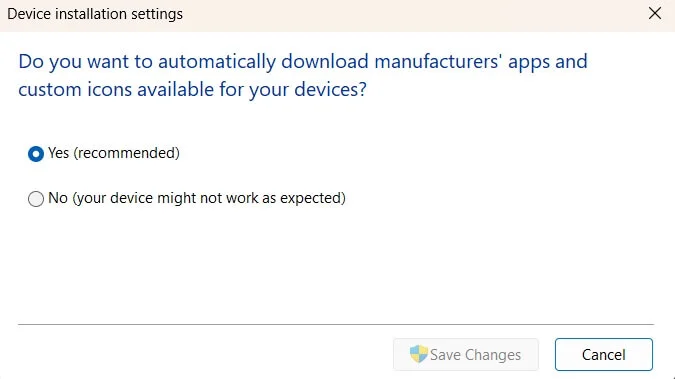
- Tắt Windows Insider Program:
Nếu bạn đã tham gia chương trình này và muốn thoát:
- Bước 1: Mở Settings. Vào “Windows Update” > “Windows Insider Program”.
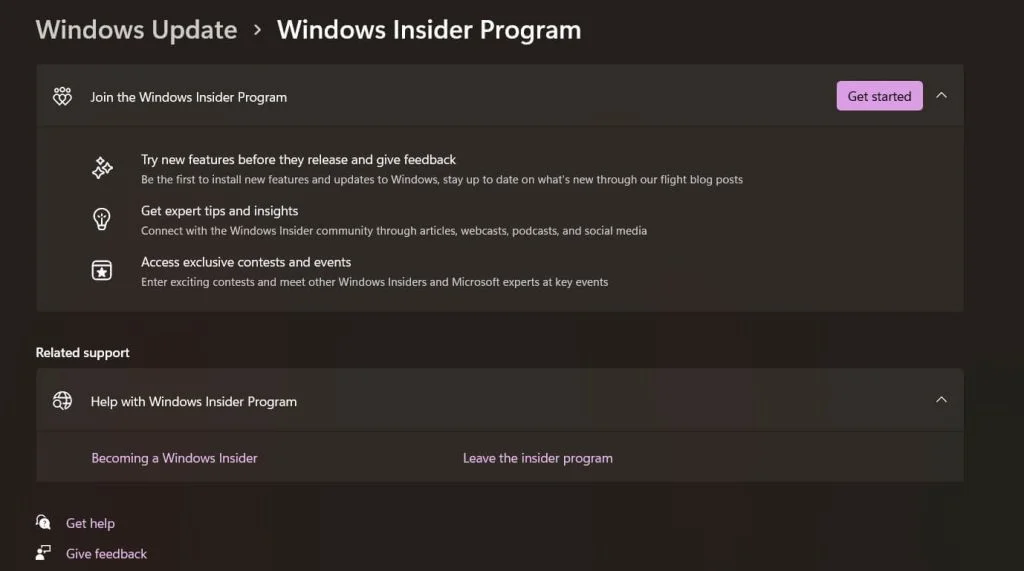
- Bước 2: Nhấp vào “Stop getting preview builds” (Ngừng nhận các bản dựng xem trước).
Bằng cách vô hiệu hóa các cài đặt này, bạn có thể tùy chỉnh trải nghiệm Windows 11 và có khả năng cải thiện hiệu suất hoặc bảo mật hệ thống, tùy thuộc vào nhu cầu và sở thích cụ thể của mình.
5. Mẹo để tận dụng tối đa cài đặt “Programs and Features” trong Windows 11
Để tối ưu hóa trải nghiệm của bạn với cài đặt này, hãy cân nhắc các mẹo sau:
- Sử dụng tùy chọn sắp xếp và lọc: Tận dụng các tính năng sắp xếp theo tên, kích thước hoặc ngày cài đặt để nhanh chóng tìm thấy chương trình bạn cần.
- Nghiên cứu trước khi gỡ cài đặt: Nếu bạn không chắc chắn về một chương trình, hãy tìm kiếm thông tin trực tuyến để đảm bảo đó không phải là một thành phần hệ thống quan trọng.
- Tạo một điểm khôi phục hệ thống: Hãy làm điều này trước khi thực hiện các thay đổi lớn để có thể quay lại nếu gặp sự cố.
- Sử dụng tùy chọn “Repair” (Sửa chữa): Một số chương trình có tùy chọn này để sửa chữa các lỗi khi không hoạt động đúng cách.
- Giữ cho chương trình luôn cập nhật: Giữ các chương trình bạn thường xuyên sử dụng luôn được cập nhật với các tính năng mới nhất và các bản vá bảo mật.
- Thận trọng với các công cụ gỡ cài đặt của bên thứ ba: Mặc dù chúng có thể hữu ích, nhưng hãy chọn những công cụ uy tín và luôn sao lưu hệ thống trước khi sử dụng.
- Sử dụng PowerShell để quản lý nâng cao: Đối với người dùng chuyên nghiệp, PowerShell cung cấp khả năng quản lý chương trình và tính năng một cách hiệu quả hơn.
Bằng cách áp dụng những mẹo này, bạn có thể duy trì một hệ thống Windows 11 sạch sẽ, hiệu quả và tận dụng tối đa các cài đặt “Programs And Features”.
6. Nhận xét cuối cùng
Làm chủ cài đặt “Programs and Features” trong Windows 11 là điều cần thiết để giữ cho máy tính của bạn hoạt động hiệu quả, ngăn nắp và dưới sự kiểm soát của bạn. Với hướng dẫn này, bạn đã học được cách mở, điều hướng và bật/tắt các tính năng, từ đó có toàn quyền kiểm soát trải nghiệm Windows 11.
Việc bảo trì thường xuyên, đưa ra những quyết định sáng suốt về việc sử dụng các chương trình và tính năng, cùng khả năng tận dụng mọi tùy chọn mà Windows 11 mang lại chính là chìa khóa để giữ cho hệ thống của bạn luôn hoạt động tốt.
Với tất cả những thông tin và mẹo này, bạn chắc chắn sẽ có thể khai thác hết tiềm năng của cài đặt “Programs And Features” trong Windows 11 và tận hưởng một trải nghiệm máy tính mượt mà, cá nhân hóa hơn nhiều.
7. Các câu hỏi thường gặp
Hỏi: Tôi nên xem lại các chương trình đã cài đặt trong Windows 11 bao lâu một lần?
- Đáp: Bạn nên xem lại các chương trình đã cài đặt 3-6 tháng một lần, hoặc thường xuyên hơn nếu bạn thường xuyên cài phần mềm mới. Việc xem xét định kỳ giúp duy trì hiệu suất hệ thống và giải phóng dung lượng lưu trữ.
Hỏi: Tôi có thể khôi phục một chương trình nếu lỡ tay gỡ cài đặt không?
- Đáp: Nếu bạn lỡ gỡ cài đặt một chương trình, bạn có thể thử khôi phục hệ thống về một điểm khôi phục trước đó nếu bạn đã tạo. Nếu không, bạn sẽ cần phải cài đặt lại chương trình đó. Luôn cẩn thận khi gỡ phần mềm.
Hỏi: Việc tắt các tính năng của Windows có rủi ro gì không?
- Đáp: Vô hiệu hóa một số tính năng của Windows có thể ảnh hưởng đến chức năng hoặc bảo mật. Trước khi vô hiệu hóa bất kỳ tính năng nào, hãy tìm hiểu mục đích và hậu quả tiềm ẩn của nó. Nếu không chắc chắn, tốt nhất là để các tính năng được bật, đặc biệt là những tính năng liên quan đến bảo mật.
Hỏi: Làm thế nào để biết chương trình nào an toàn để gỡ cài đặt?
- Đáp: Thông thường, bạn có thể an tâm gỡ cài đặt các chương trình do chính bạn cài và không còn cần nữa. Hãy cẩn thận với các chương trình được cài đặt sẵn hoặc những chương trình có tên lạ. Hãy tìm hiểu kỹ trước khi gỡ bất kỳ chương trình nào mà bạn không chắc chắn, và tránh xóa bất cứ thứ gì trong thư mục Windows.
8. Kết luận
Việc làm chủ cài đặt “Programs And Features” trong Windows 11 là điều vô cùng cần thiết để giữ cho máy tính của bạn luôn ngăn nắp và hoạt động hiệu quả. Với những hướng dẫn chi tiết trong bài viết này, bạn đã có thể tự tin mở, bật, tắt và kiểm soát các tính năng, chương trình trên hệ thống của mình.
Việc bảo trì thường xuyên, đưa ra các quyết định sáng suốt và tận dụng tối đa những công cụ mà Windows 11 cung cấp chính là chìa khóa để đảm bảo trải nghiệm máy tính của bạn luôn mượt mà và được cá nhân hóa.
Xem thêm: Hướng dẫn cách điều chỉnh và thiết lập màn hình BenQ SW bằng BenQ Palette Master Ultimate
Nếu bạn có bất kỳ thắc mắc nào trong quá trình thực hiện hoặc đang tìm kiếm các giải pháp công nghệ chất lượng, đừng ngần ngại ghé thăm COHOTECH để nhận được sự tư vấn tận tình.
Hãy để lại bình luận bên dưới nếu bạn có câu hỏi hoặc mẹo hay muốn chia sẻ. Đừng quên chia sẻ bài viết này để giúp nhiều người dùng Windows 11 khác kiểm soát hệ thống của họ tốt hơn nhé!






























